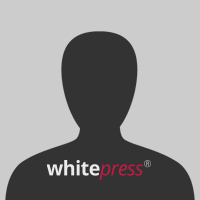Google Search Console - poradnik
(26 min czytania)

Czym jest Google Search Console?
Google Search Console to narzędzie dostarczane przez Google, umożliwiające monitorowanie własnych i zweryfikowanych stron internetowych w wynikach wyszukiwania Google.
Google Search Console (do maja 2015 roku Google Webmaster Tools), pozwala także na monitorowanie działania strony, w tym jej dostępności dla użytkowników. Jest jedyną platformą, poprzez którą zarówno moderatorzy, jak i algorytmy wyszukiwarki są w stanie komunikować się z webmasterem.
Mimo że GSC jest darmowym i bardzo popularnym narzędziem, cześć jego funkcji jest wciąż mało znana. W tej publikacji postaramy się przybliżyć wszystkie opcje i funkcje Google Search Console oraz to, jak wspiera pozycjonowanie strony internetowej. Jeżeli w ogóle zastanawiasz się, dlaczego Search Console warte jest uwagi w procesie optymalizacji stron internetowych dla wyszukiwarki Google, koniecznie przeczytaj nasz artykuł o tym, czym jest pozycjonowanie.
Zanim jednak zaczniemy omawiać poszczególne opcje, przejdźmy przez proces weryfikacji strony w tym narzędziu.
Jak dodać stronę do Google Search Console?
Zaczynamy od wejścia na stronę główną Google Search Console: https://
.jpg)
Google Search Console
Jeżeli nie jesteśmy zalogowani na żadnym koncie, musimy wybrać, za pomocą którego adresu e-mail chcemy się logować do narzędzia.
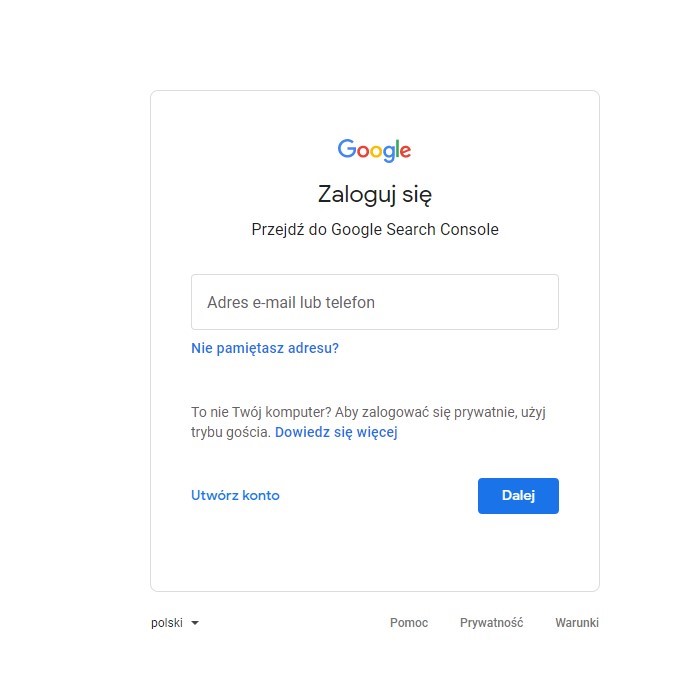
Jeżeli nie masz jeszcze żadnej witryny zintegrowanej z Google Search Console, wyświetli Ci się ekran powitalny z opcją dodania usługi.
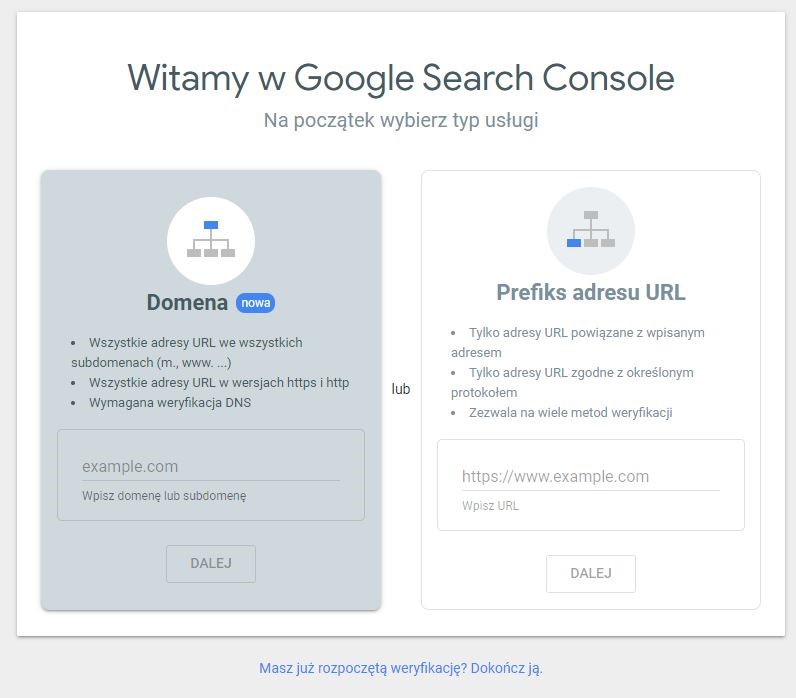
Dodanie usługi wymaga udowodnienia, że domena lub jej część jest rzeczywiście Twoją własnością. W zależności od preferencji możesz zintegrować Google Search Console z całą domeną (np. twojastrona.pl) lub powiązać narzędzie wyłącznie z adresami URL zgodnymi z wpisanym protokołem (np. twojastrona.pl/
Weryfikacja strony jest bardzo ważna, ponieważ w GSC dostępnych jest wiele danych, które można wykorzystać do lepszej promocji strony lub do zablokowania witryny w wynikach wyszukiwania.
O czym warto pamiętać, dodają stronę do Google Search Console?
- Strona musi być dostępna w Internecie, to znaczy, że nie da się dodać wersji developerskiej czy działającej po wpisaniu hasła.
- Jeżeli wybierzemy usługę domeny, jesteśmy zobowiązani do weryfikacji rekordów DNS. W tym zadaniu mogą Ci pomóc wytyczne od hostingodawcy, który powinien mieć opracowaną ścieżkę niestandardowych rozwiązań dla klientów.
- Dodanie domeny do Google Search Console pozwala na monitorowanie wszystkich subdomen (zarówno https://
twojastrona.pl/ dowolnakategoria/ , jak i https:// www.twojastrona.pl/ dowolnakategoria/ ) oraz różnych protokołów (http i https). Niemniej jednak należy zadbać o certyfikat SSL dla domeny i wprowadzenie odpowiednich przekierowań w pliku .htaccess. - Usługa z prefiksem URL pozwala na monitorowanie adresów URL wyłącznie z określonym protokołem i prefiksem. Jeśli wpiszemy https://
www.twojastrona.pl/ dowolnakategoria/ , nie będziemy mogli śledzić ani https:// twojastrona.pl/ dowolnakategoria/ , ani http:// www.twojastrona.pl/ dowolnakategoria/ . - Atutem dodawania usługi z prefiksem URL są liczne sposoby weryfikacji własności strony internetowej.
Weryfikacja własności domeny w Google Search Console
Zalecaną metodą weryfikacji dla całej domeny jest dodanie rekordu w formacie TXT do konfiguracji DNS weryfikowanej strony. Alternatywnie można dodać kod weryfikacyjny w formacie CNAME.
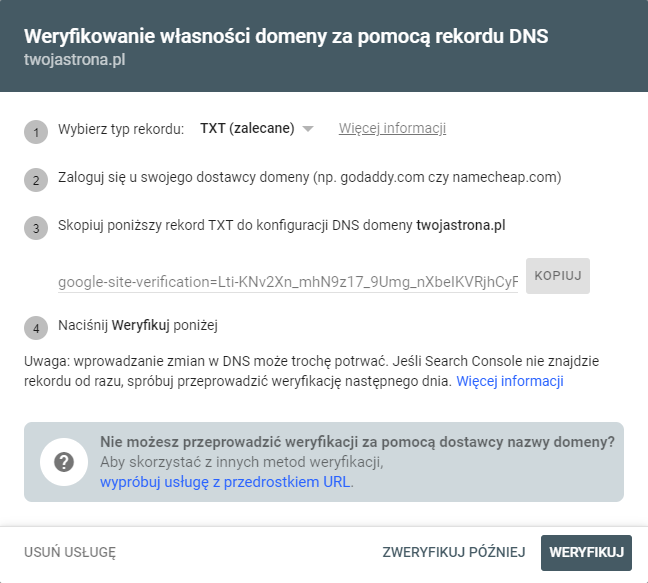
Weryfikacja własności — prefiks adresu URL
W przypadku weryfikacji prefisku URL zalecaną metodą jest przesłanie pliku HTML na stronę internetową. Pamiętaj, aby nie usunąć przesłanego pliku z witryny po pomyślnej weryfikacji. Będzie potrzebny, by nie stracić dostępu do funkcjonalności Search Console oraz poprawnego zbierania danych dotyczących ruchu i wyświetlania w wyszukiwarce Google.
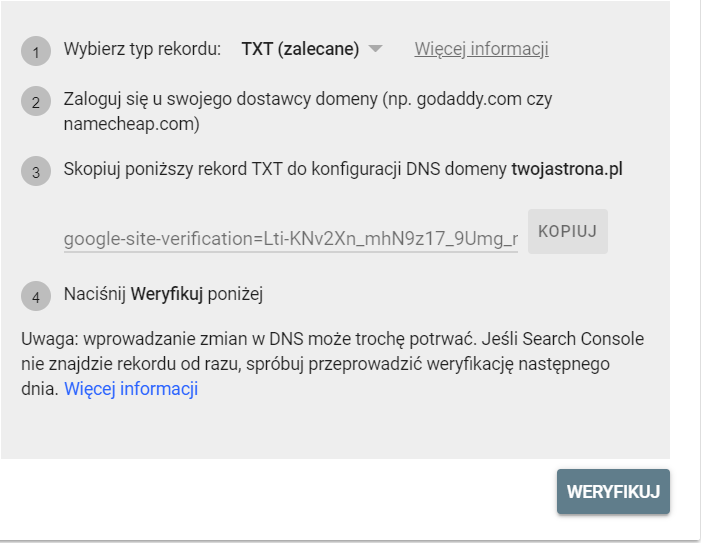
Dodanie pliku na serwer, na którym znajduje się strona, nie zawsze jest możliwe. Dotyczy to w szczególności zamkniętych platform blogowych (np. Blogger) albo też tych osób, które po prostu nie mają zbyt dużej wiedzy technicznej.
Jakie alternatywne metody weryfikacji własnośći udostępnia w tym przypadku Google Search Console?
- Wklejenie tagu HTML do odpowiedniej sekcji.
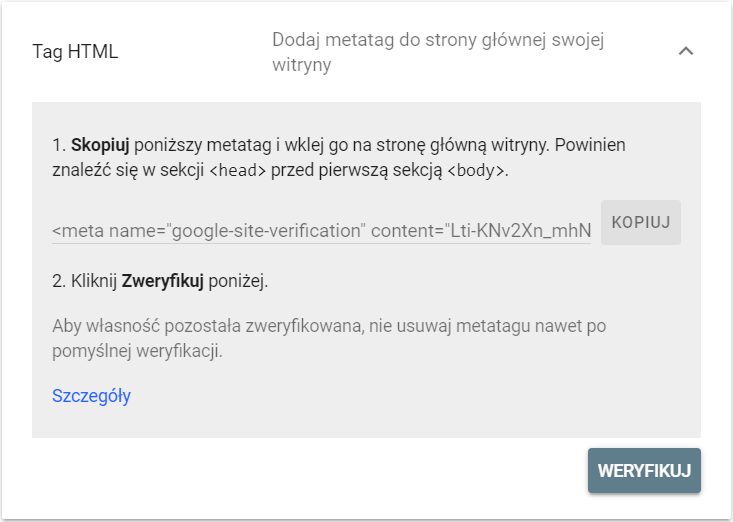
- Weryfikacja za pomocą konta Google Analytics.
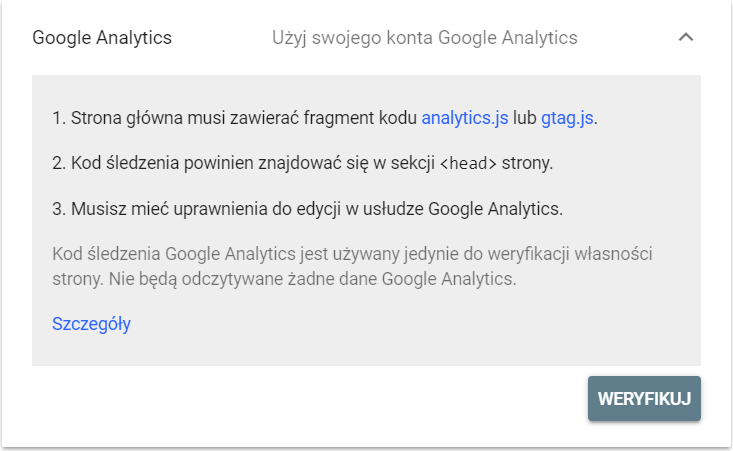
- Użycie menedżera tagów Google.
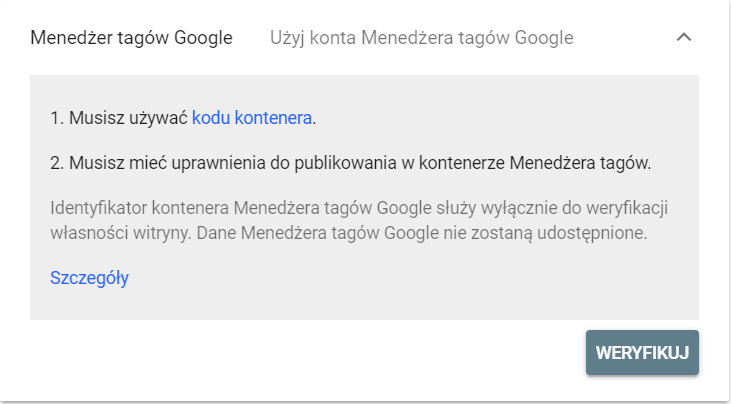
- Powiązanie rekordu DNS z Google Search Console.
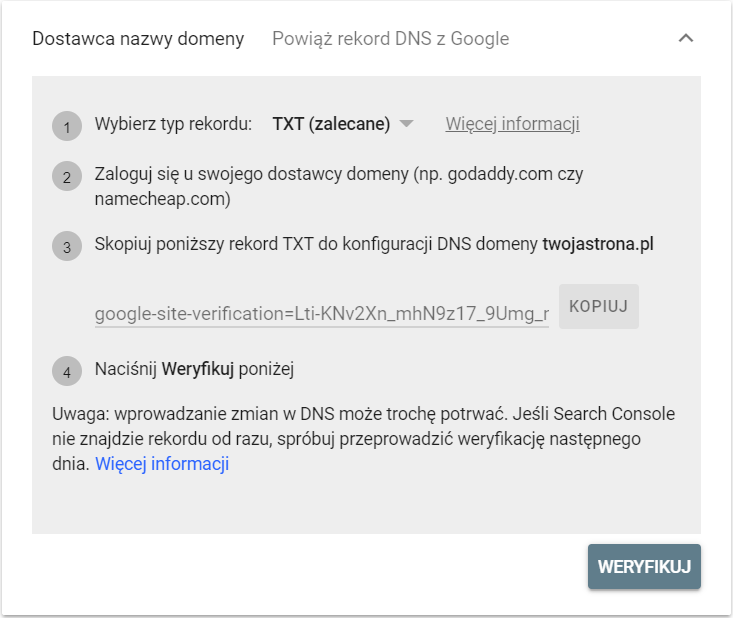
Kiedy wybierzemy interesujący nas sposób weryfikacji domeny w Google Search Console i postąpimy zgodnie ze wskazówkami, wystarczy kliknąć „Weryfikuj”. Jeżeli nie pojawią się żadne problemy podczas weryfikacji, zostaniemy przekierowani do widoku strony. W przypadku problemów z weryfikacją warto natomiast odwiedzić pomoc Google.
Nawet jeżeli dodamy kod weryfikacyjny poprawnie, Google Search Console może nie wykryć rekordu w ciągu kilku minut od wprowadzenia zmiany. Uzbrój się w cierpliwość i poczekaj na potwierdzenie weryfikacji domeny (do kilku dni).
Zarządzenie właścicielami, użytkownikami i uprawnieniami w Search Console
Po dokonaniu weryfikacji własności właściciel usługi zyskuje możliwość zarządzania użytkownikami i uch uprawnieniami. Użytkownicy mogą mieć jeden z 4 typów uprawnień:
- Właściciel — z pełną kontrolą w Google Search Console. Może modyfikować konfiguracje ustawień, wyświetlać dowolne dane i korzystać ze wszystkich narzędzi oraz zarządzać uprawnieniami innych użytkowników. Wyróżniamy 2 typy kont właścicieli, które posiadają takie same uprawnienia:
- Właściciel zweryfikowany — konto, z którego dokonano procesu weryfikacji strony w GSC.
- Właściciel wyznaczony — konto ze statusem właściciela otrzymanym od właściciela zweryfikowanego.
- Użytkownik z pełnym dostępem — konto umożliwiające wyświetlanie wszystkich danych oraz wykonywanie niektórych działań.
- Użytkownik z ograniczonym dostępem — posiadający podstawowe uprawnienia do przeglądania danych.
- Powiązane usługi — osoby lub konta mogące wykonywać określone działania mające ograniczony dostęp do danych strony w GSC. W odróżnieniu od właścicieli i użytkowników, powiązane usługi nie mają możliwości otwierania i wyświetlania danych bezpośrednio w Google Search Console. W zależności od powiązanej usługi ma ona dostęp do różnych zadań i interakcji z Search Console. Powiązać można:
- usługę w Google Analytics,
- konto w Chrome Web Store,
- aplikację ze Sklepu Play na Androida,
- konto Google Ads,
- projekt Asystenta Google w Konsoli Actions.
Aby powiązać usługi z Search Console, musisz wysłać prośbę o powiązanie z poziomu ich ustawień kontrolnych. Więcej o powiązaniach przeczytasz w Centrum pomocy Google.
Na poniższym zrzucie ekranu przedstawiono szczegółowo różnice między uprawnieniami poszczególnych typów użytkowników.
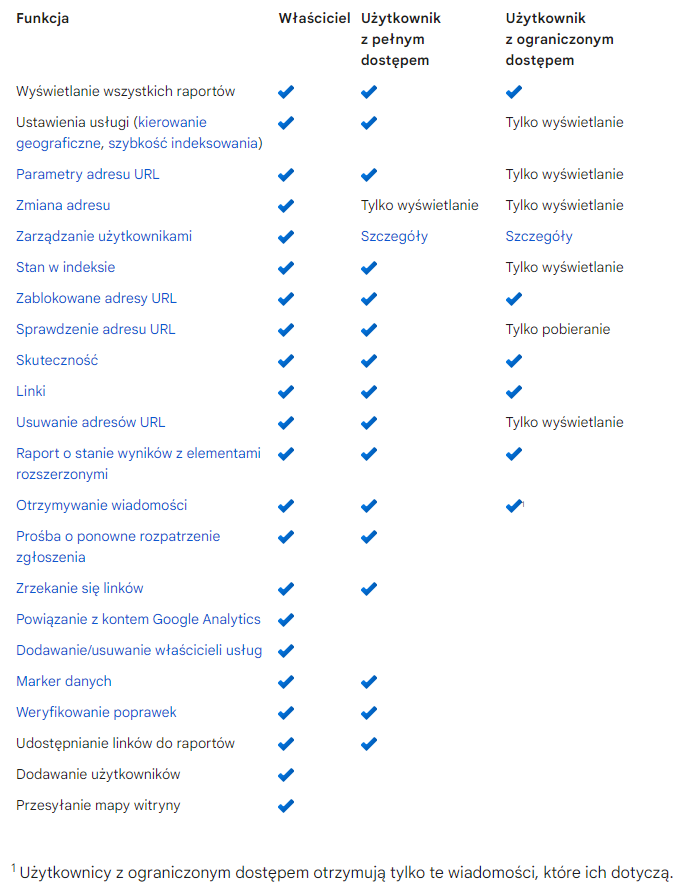
Każda usługa musi mieć przynajmniej jednego właściciela zweryfikowanego. W przypadku usunięcia wszystkich kont właściciela zweryfikowanego użytkownicy stracą dostęp do usługi. Dane nadal będą gromadzone, jednak nie będzie możliwości uzyskania dostępu do nich, do czasu zweryfikowania właściciela usługi.
Jak dodać użytkownika do Google Search Console
Aby dodać nowego użytkownika do usługi Google Search Console, musisz mieć uprawnienia właściciela (poprzez dokonanie weryfikacji lub wyznaczenie przez właściciela zweryfikowanego).
Proces dodawania nowego użytkownika:
- Wybierz usługę powiązaną z domeną lub adresem URL, do której chcesz dodać użytkownika.
- W panelu nawigacji, umieszczonym po lewej stronie, kliknij ikonę Ustawienia ️.
- Na następnym ekranie, wybierz Użytkownicy i uprawnienia.
- Kliknij Dodaj użytkownika.
- Wpisz adres e-mail użytkownika usługi Google, którego chcesz dodać. Konto mailowe musi być powiązane z kontem Google.
- Wybierz poziom typu uprawnień, który chcesz nadać nowemu użytkownikowi (właściciel wyznaczony, użytkownik z pełnym lub ograniczonym dostępem).
- Zapisz zmiany.
- Użytkownik został dodany. Możesz to potwierdzić, sprawdzając listę użytkowników w zakładce Użytkownicy i uprawnienia. Dodana osoba nie otrzyma wiadomości mailowej lub innego powiadomienia, więc warto przesłać wiadomość informacyjną nowym użytkownikom.
Ogólny przegląd raportów i narzędzi dostępnych w Search Console
Po potwierdzeniu domeny możemy bez przeszkód przejść do analizy strony w Google Search Console.
Sam widok Google Search Console można podzielić na trzy obszary:
- boczne menu,
- główny obszar wyświetlania danych.
Po wybraniu witryny z listy naszym oczom ukaże się podstawowy przegląd domeny, który zawiera okna prezentujące:
- Przegląd — podstawowy widok raportu Search Console zawiera uproszczone raporty: Skuteczność, Indeksowanie, Eksperymenty i personalizacja, Ulepszenia. Szczególnie przydatny do zaznajomienia się z ogólnym stanem monitorowanej witryny.
- Sprawdzanie adresu URL — otwiera pole wyszukiwania umieszczone w górnej belce, które umożliwia sprawdzenie dowolnego adresu URL umieszczonego w usłudze.
- Skuteczność – zawiera raporty dotyczące liczby kliknięć adresów URL należących do domeny, które pojawiły się w wynikach wyszukiwania Google na frazy wpisywane przez użytkowników, na kartach Discovery lub w Wiadomościach Google.
- Indeksowanie — podsumowanie stanu indeksacji stron oraz osobno stron zawierających filmy. Umieszczono tu także Mapy witryn — umożliwiające sprawdzenie przesłanych plików sitemap i ich stanu oraz Usunięcia — umożliwiające tymczasowe zablokowanie wyświetlania wybranych adresów URL twojej witryny w wyszukiwarce Google, oraz wyświetlenie historii blokad, oraz zgłoszeń do filtrowania SafeSearch.
- Eksperymenty i personalizację – podsumowanie raportów oceniających jakość i obsługę strony na urządzeniach mobilnych oraz podstawowe wskaźniki internetowe – zarówno na urządzeniach mobilnych, jak i komputerach. Pamiętajmy, że możemy zbadać m.in. szybkość strony internetowej za pomocą PageSpeed Insights.
- Ulepszenia – podsumowanie raportów dotyczących weryfikacji poprawności zastosowanie danych strukturalnych na stronie.
Narzędzie jest intuicyjne i proste w obsłudze. Jedyną trudnością jest umiejętna interpretacja danych. Kliknięcie dowolnego wykresu czy komunikatu przekieruje użytkownika do jednego z widoków, gdzie będą dostępne rozbudowane informacje.
Poniżej przyjrzymy się bliżej udostępnionym raportom i narzędziom.
Przegląd – domyślny przegląd danych
Przegląd to ekran domyślny, który jest widoczny od razu po zalogowaniu się do Google Search Console. Już na pierwszy rzut oka widać, czy kolejny dzień strategii pozycjonowania oraz optymalizacji technicznej strony internetowej przyniósł efekty w postaci zwiększonej liczby kliknięć, czy polepszenia jakości witryny wyświetlanej na urządzeniach mobilnych. Jeżeli dostrzeżemy alarmujące błędy, możemy przenieść się do szczegółowego raportu jednym kliknięciem i rozpocząć analizę.
Sprawdzenie adresu URL — kontrola indeksacji Google Search Console
Funkcja sprawdzenia adresu URL pozwala na zweryfikowanie, czy dany adres URL znajduje się w wynikach wyszukiwania Google. Jeżeli Google Search Console potwierdzi, że strona jest zindeksowana, wyświetli następujący komunikat.
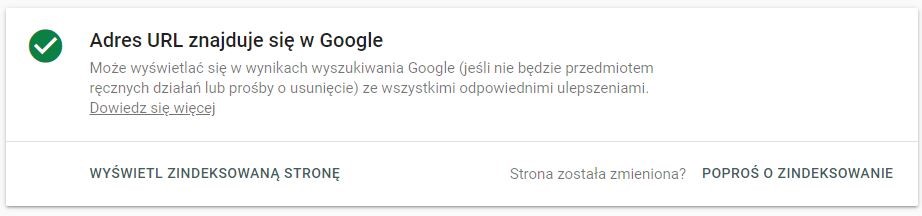
Poniżej znajdziemy rozwinięte dane dot. indeksowania stron:
- Wykrywalność – tutaj pojawi się link do mapy witryny i stron odsyłających do sprawdzanego adresu URL;
- Skanowanie – prezentuje datę i godzinę ostatniego skanowania, rodzaj robota (np. Googlebot indeksujący strony na smartfony), zezwolenie na skanowanie i indeksowanie oraz stan pobrania strony;
- Indeksowanie – narzędzie wskazuje adres kanoniczny wskazywany przez użytkownika oraz ten wybrany przez Google.
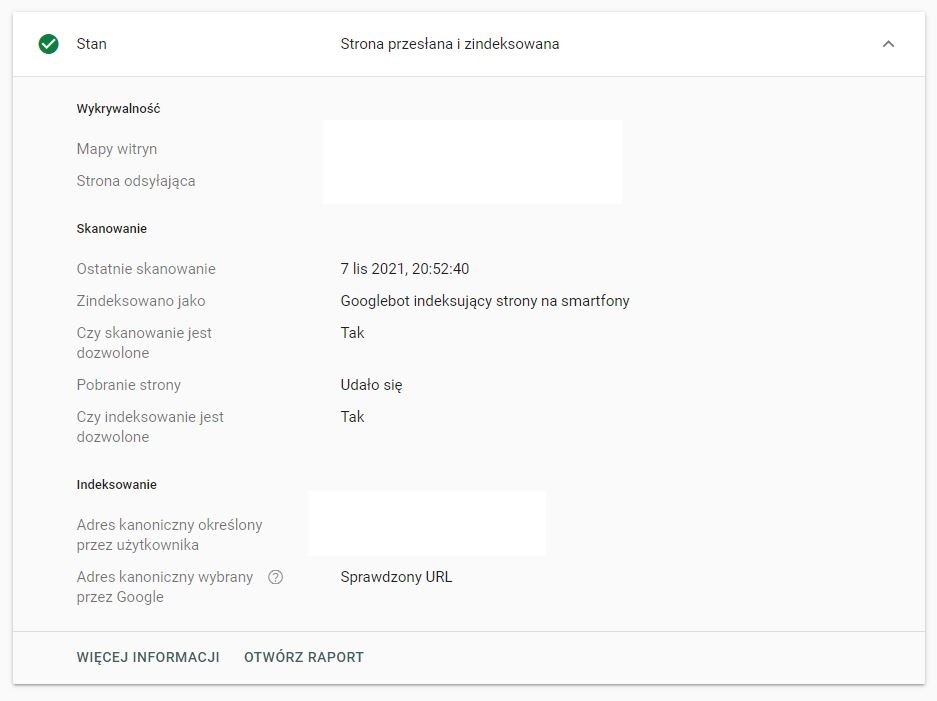
Ulepszenia podsumowują stan witryny w kilku aspektach.
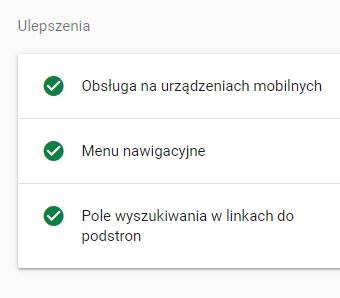
Załóżmy, że chcemy sprawdzić, czy świeżo opublikowana podstrona została zindeksowana przez Googleboty.
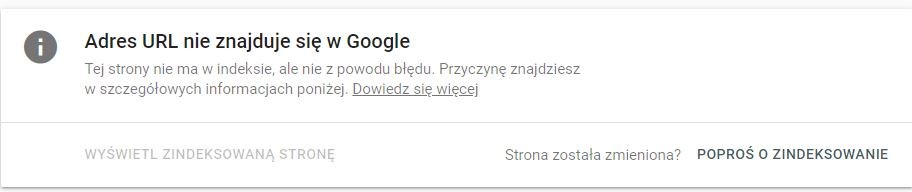
Jeżeli Google Search Console nie znajdzie wpisanego adresu URL w Google, możemy wysłać prośbę o zindeksowanie. Ta funkcja pozwala na ustawienie danej podstrony w kolejce do indeksacji. GSC podkreśla, że wielokrotne zgłaszanie strony nie przyspieszy tego procesu.
Warto używać tej opcji, kiedy aktualizujemy treści na stronie, np. uzupełniamy starsze teksty o linki wewnętrzne do nowych publikacji. Dzięki temu możemy osiągnąć nieco szybsze efekty pozycjonowania.
Skuteczność – pomiar skuteczności zaindeksowanych stron
Zakładka Skuteczność jest jedną z najważniejszych funkcji dostępnych w Google Search Console. Może być podzielona na 3 sekcje: Wyniki wyszukiwania, Discover oraz Wiadomości. Raport na temat skuteczności w kartach Discover oraz Wiadomościach Google będzie się wyświetlać jedynie w przypadku kiedy monitorowana strona wygeneruje wystarczający ruch.
Wyniki wyszukiwania
Po otworzeniu sekcji ukazuje się wykres podsumowujący:
- łączną liczbę kliknięć adresów URL przez użytkowników, którzy wyświetlili domenę w wynikach wyszukiwania,
- łączną liczbę wyświetleń w wyszukiwarce Google,
- średni współczynnik CTR, czyli stosunek liczby kliknięć do liczby wyświetleń,
- średnią pozycję dla domeny w wynikach wyszukiwania Google.
Google Search Console pozwala filtrować wyniki na różne sposoby. Użytkownik może określić:
- typ wyszukiwania – Sieć, Grafikę, Wideo lub Wiadomości,
- zakres dat – najnowszą datę, ostatnie 7 dni, ostatnie 28 dni, ostatnie 3 miesiące itd.,
- zapytanie – frazę wpisywaną przez użytkownika w Google,
- stronę – adresy URL w obrębie domeny,
- kraj – także spoza europejskich,
- urządzenie – wersję na komputery, urządzenia mobilne lub tablet.
Warto zauważyć, że w przypadku zapytań i stron możemy wybierać spośród kilku filtrów.
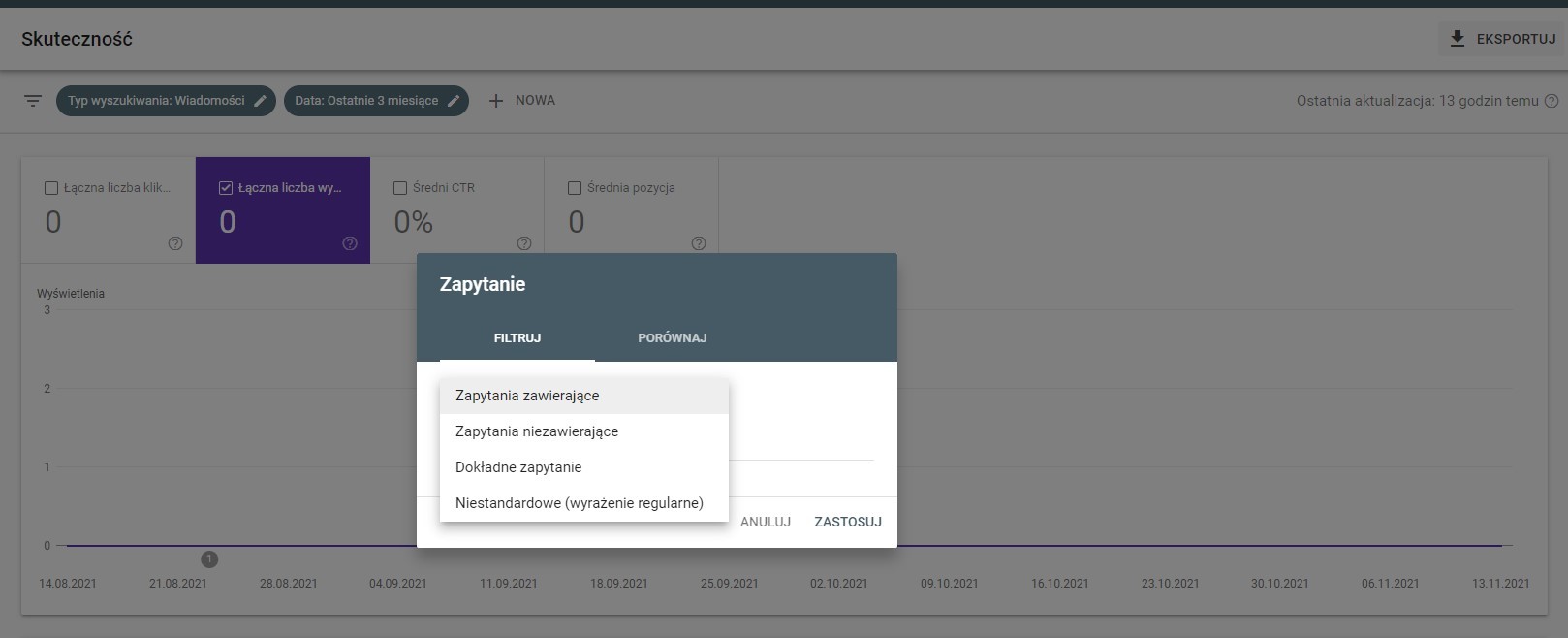
- Zapytania zawierające – narzędzie wyświetli dane mające związek z frazami kluczowymi zawierającymi dowolne słowo, np. „dywan”.
- Zapytania niezawierające – Google Search Console zaprezentuje dane wyłącznie dla fraz kluczowych pozbawionych pewnego słowa, np. „Cropp”. Dzięki temu rozwiązaniu możemy odfiltrowywać słowa kluczowe, których na pewno nie chcemy w raporcie.
- Dokładne zapytanie – jeśli wpiszemy „ubezpieczenie na narty”, sprawdzimy parametry wyłącznie dla tej frazy. Jeżeli chcemy zweryfikować dane również dla „ubezpieczenia na narty” czy „ubezpieczenie narty”, musimy skorzystać z pierwszej opcji, czyli zapytania zawierającego, i wpisać słowo „narty”.
- Niestandardowe (wyrażenia regularne) – to opcja dla zaawansowanych osób, którym nie wystarczają podstawowe filtry.
Podobnie filtrujemy wyniki dla stron.
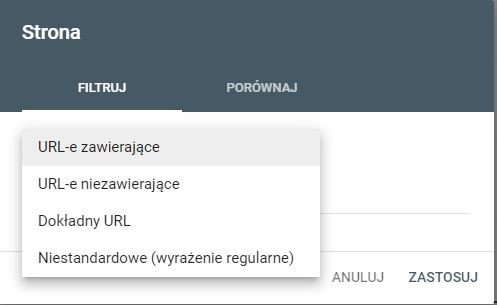
Ponadto mamy dostępną funkcję porównywania, która umożliwia zestawienie skuteczności wybranych stron i wyników dla dowolnych słów kluczowych.
Uzyskane dane możemy eksportować do arkusza Google, arkusza Excel lub pliku CSV.
Discover
W tej sekcji raportowane są dane o wydajności witryny na kartach Discover. Dane są prezentowane w tej samej formie co raport o skuteczności w wynikach wyszukiwania (z pominięciem metryki średnia pozycja). Przedstawione dane możesz filtrować jedynie po zakresie dat oraz stronach witryny internetowej w usłudze Search Console.
Google Discover to usługa umożliwiająca śledzenie najnowszych informacji z wybranych przez użytkownika kategorii tematycznych. Informacje prezentowane są na kartach Discover w aplikacji Google, na telefony i tablety.
Wiadomości
Raport skuteczności w Wiadomościach Google — zawiera dane na temat liczby kliknięć i wyświetleń stron, które zostały umieszczone w witrynie news.google.com lub w aplikacji Wiadomości Google na telefony i tablety. Zawiera opcje filtracji analogiczne do raportu Discovery.
Indeksowanie
Narzędzia dostępne w tej części Google Search Console pozwalają kontrolować stan indeksacji stron oraz przesłane mapy witryn.
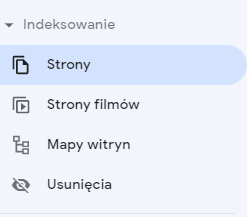
Segment Indeksowanie podsumowuje:
- Strony — stan indeksacji wszystkich znanych (narzędziu) stron, z podziałem na zaindeksowane oraz niezaindeksowane. Rozszerzenie raportu umożliwia wyświetlenie przyczyn wykluczenia z indeksu;
- Strony filmów — stan indeksacji stron zawierających uporządkowane dane dotyczące filmów;
- Mapy witryn — przesłane mapy witryn włącznie z typem, datą przesłania, datą odczytu, stanem i wykrytymi adresami URL, kliknięcie ikony wykresy słupkowego pozwala przejść do analizy stanu indeksacji stron umieszczonych w wybranej mapie witryny;
- Usunięcia — wysłane żądania tymczasowego usunięcia treści z Google.
Strony (dawniej raport Stan)
Analiza stanu witryny jest dostępna z poziomu wspomnianego Przeglądu i sekcji Indeks. W tej zakładce Google Search Console informuje użytkownika o adresach URL, które:
- nie zostały zindeksowane z powodu błędu: Nie znaleziono (404); Pozorny błąd 404; Strona zablokowana z powodu nieautoryzowanego żądania (401); Strona zablokowana z powodu zabronionego dostępu (błąd 403); Strona zablokowana z powodu innego błędu 4xx; Błąd serwera 5xx; Strona zeskanowana, ale jeszcze nie zindeksowana; Strona wykryta - obecnie nie zindeksowana; Strona zablokowana przez narzędzie do usuwania stron;
- zostały zindeksowane, ale robot Google wykrył nieprawidłowości, które mogły być niezamierzone, więc powinny zostać zweryfikowane przez właściciela domeny: Strona zindeksowana, ale zablokowana przez plik robots.txt;
- zostały zindeksowane prawidłowo: Strona przesłana i zindeksowana; Strona zindeksowana, ale nieprzesłana w mapie witryny; Strona zindeksowana bez zawartości;
- zostały wykluczone, czyli nie są zindeksowane i nie pojawiają się w wynikach wyszukiwania Google: Duplikat, użytkownik nie oznaczył strony kanonicznej; Alternatywna strona zawierająca prawidłowy tag kanoniczny; Duplikat, wyszukiwarka Google wybrała inną stronę kanoniczną niż użytkownik; Błąd przekierowania; Strona zawiera przekierowanie; Strona wykluczona za pomocą tagu “noindex”; strona zablokowana przez plik robots.txt.
Po wyfiltrowaniu problematycznych adresów URL możemy sprawdzić powody wykluczenia.
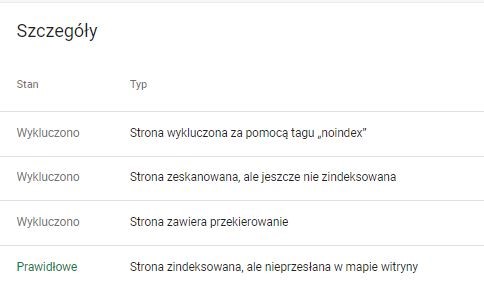
Narzędzie zwraca uwagę również na adresy URL, które są zindeksowane, ale brakuje ich w mapie witryny. Pamiętajmy, że nie każde wykluczenie wskazane przez Google Search Console jest niepożądane – właściciel domeny może świadomie wdrożyć przekierowanie, tag „noindex” lub blokować stronę przez plik robots.txt.
Mapy witryn
Dodanie mapy witryny (z ang. sitemap) do Google Search Console to opcjonalne działanie. Jest ono jednak mocno zalecane, szczególnie jeżeli strona jest często wzbogacana nowymi treściami lub gdy istniejące treści są aktualizowane – zarówno pod względem stricte tekstowym, jak i linkowania wewnętrznego. Dodanie mapy witryny sprzyja przyspieszeniu procesów crawlowania, renderowania oraz interpretacji i indeksacji zawartości strony.
Wstawienie mapy witryny, z uwzględnieniem pełnej listy podstron, może wykazać, ile z dodanych adresów URL zostanie przez Google zaindeksowane i wyświetlone w wynikach wyszukiwania. Jest to cenna informacja, ponieważ w teorii każda niezaindeksowana podstrona to strata możliwości pozyskania użytkownika z ruchu organicznego.
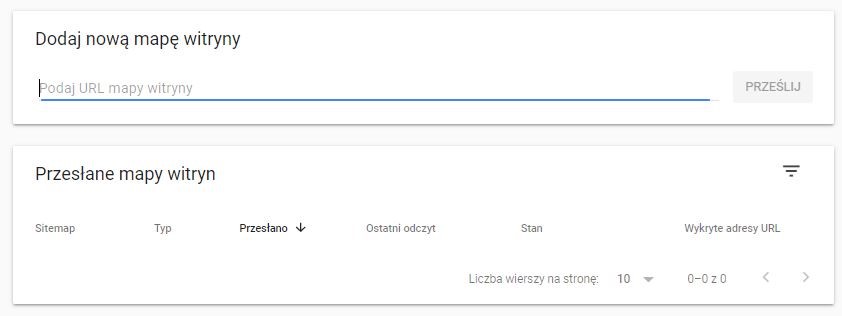
Czy warto mieć kilka map witryn? To dobry pomysł w sytuacji, w której nie chcemy modyfikować jednej dużej mapy, tylko rozdzielić ją na mniejsze zbiory. Dzięki takiemu rozwiązaniu możemy mieć stałe mapy (np. listy kategorii, podkategorii, usług) i zmienne (np. produktów, artykułów blogowych). W przypadku wątpliwości warto zajrzeć do pomocy Google dla webmasterów.
Samą mapę witryny można wygenerować w dosyć łatwy sposób. W przypadku popularnych CMS-ów należy użyć odpowiedniej wtyczki lub modułu, a mapa strony będzie generowana automatycznie.
Użytkownikom WordPressa rekomenduje się wtyczkę XML Sitemap Generator. Popularnym rozwiązaniem jest także wykorzystanie sitemap generowanych przez plugin Yoast. Istnieją też zewnętrze generatory, które budują stosowną mapę witryny, przeczesując stronę w poszukiwaniu adresów URL – także „orphan pages”, czyli tzw. sierotek, do których nie prowadzą żadne linki wewnętrzne.
Po przesłaniu mapy witryny wyświetla się następujący komunikat.
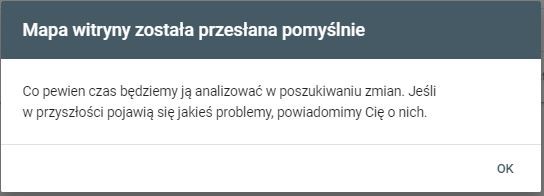
Link do mapy witryny wraz z typem, datą przesłania, datą odczytu, stanem i liczbą adresów URL pojawia się w oknie widocznym na poprzednim zrzucie ekranu.
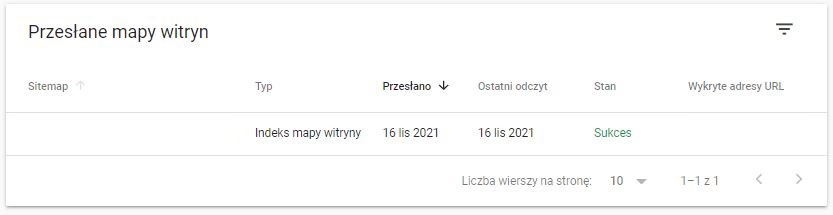
Oczywiście możemy przejść do szczegółów. Wyświetli nam się podsumowanie ze wszystkimi odczytanymi mapami witryn – jeżeli adresy URL zostały podzielone na kategorie.
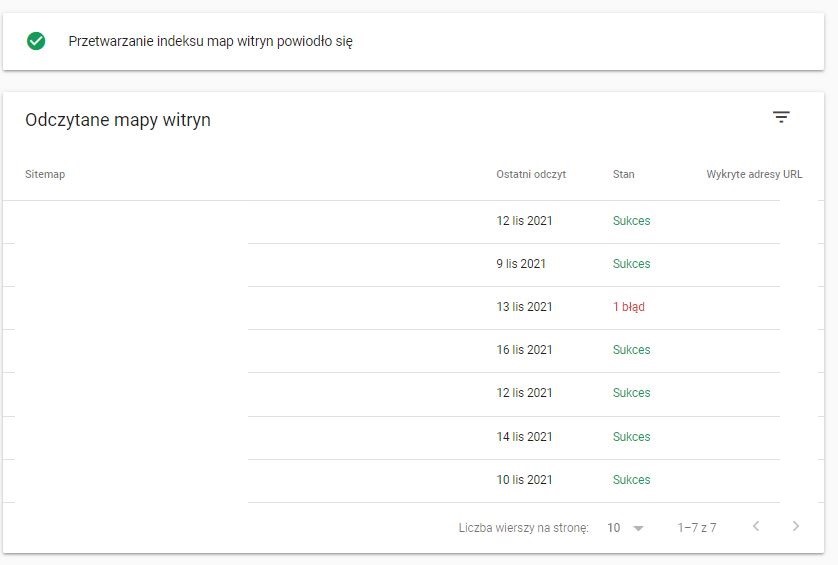
Jeżeli Google Search Console wykryje błąd, wskaże jego powód.
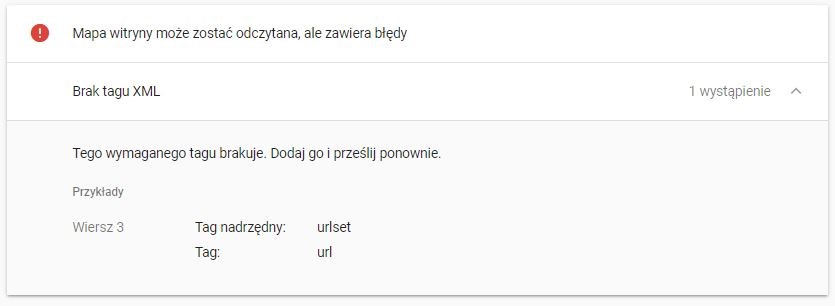
Jak usunąć mapę witryny z Google Search Console? Wystarczy kliknąć 3 kropki w prawym górnym rogu – tuż obok „Otwórz mapę witryny” – i wybrać polecenie „Usuń mapę witryny”.
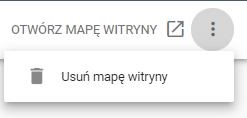
Usunięcia - wykluczenie strony z indeksu Google
Za pomocą sekcji Usunięcia można zgłosić adresy URL, które nie powinny się pojawiać w wynikach wyszukiwania. Google Search Console pozwala na tymczasowe – maksymalnie 6-miesięczne – zablokowanie wyświetlania się adresu URL z witryny. W celu trwałego usunięcia należy wykonać dodatkowe czynności, które są opisane w tym przewodniku.
W sekcji są dostępne 3 funkcje.
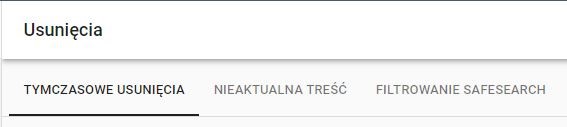
Aby wysłać żądanie usunięcia adresu URL, klikamy „Nowa prośba” w zakładce „Tymczasowe usunięcia”.
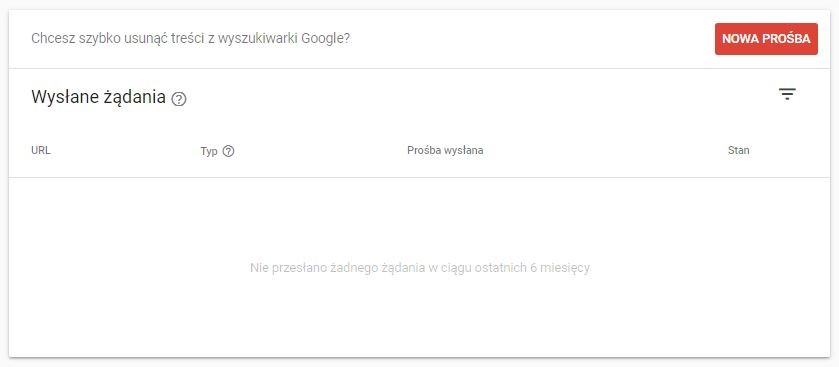
Wyświetlają się następujące opcje.
- Tymczasowe usunięcie adresu URL – blokuje jego wyświetlanie w wynikach wyszukiwania Google do 6 miesięcy, usuwa fragment kodu oraz wersję podstrony z pamięci podręcznej. Użytkownik może usunąć wyłącznie jeden adres URL lub wszystkie adresy URL zawierające wpisany prefiks. Pod tym względem nie ma znaczenia, czy strona występuje w różnych wersjach:
- http://
twojadomenpl/ , - https://
twojadomena.pl/ , - http://
www.twojadomena.pl/ , - https://
www.twojadomena.pl/ .
- http://
Niemniej jednak dobrą praktyką jest ustalenie jednego wariantu adresu URL.
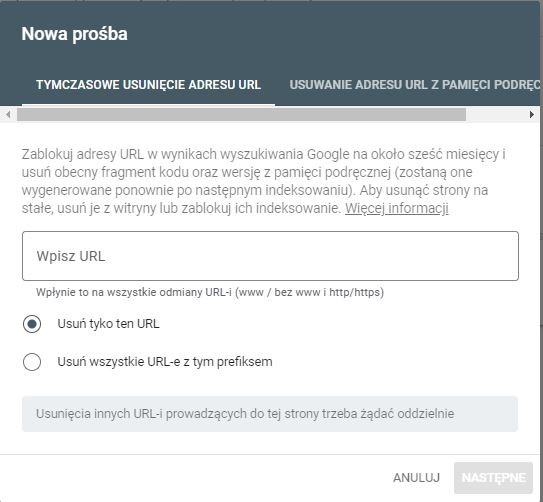
- Usuwanie adresu URL z pamięci podręcznej – adres pozostaje widoczny w wynikach wyszukiwania Google, ale fragment kodu i wersja zostają wykluczone z pamięci podręcznej. Zasady wpisywania ścieżki są takie same jak w pierwszym przypadku.
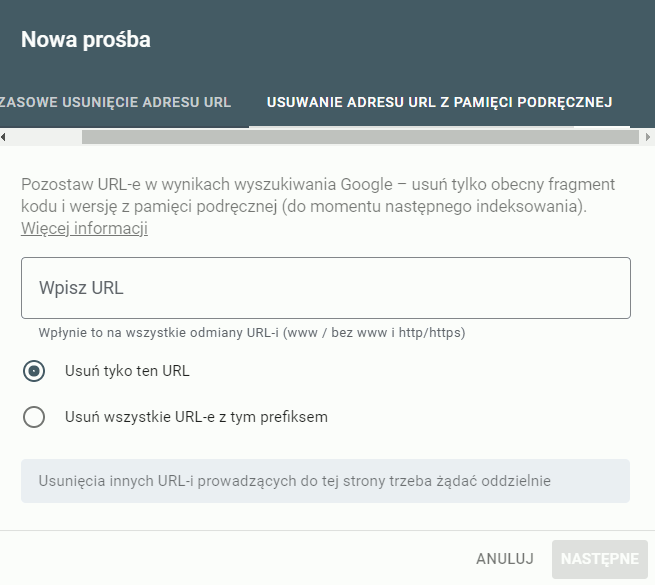
W zakładce „Nieaktualna treść” użytkownik widzi historię wszystkich próśb wysłanych w ciągu ostatnich 6 miesięcy za pomocą narzędzia do usuwania nieaktualnej treści.
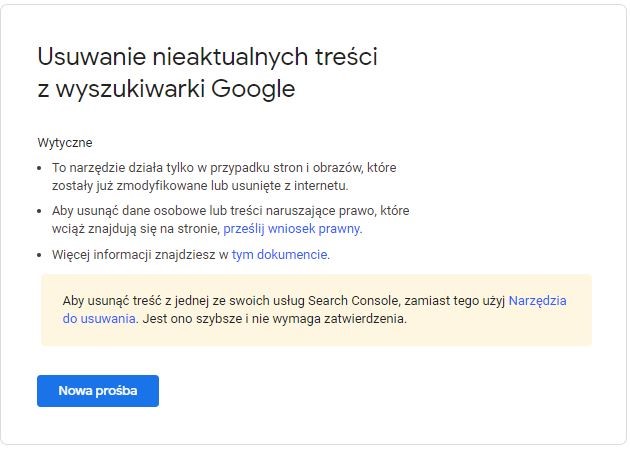
Po kliknięciu „Nowa prośba” dostajemy możliwość zgłoszenia strony lub grafiki.

Z kolei w zakładce SafeSearch narzędzie podsumowuje historię próśb o oznaczenie adresów URL etykietą SafeSearch. Google Search Console zbiera informacje z ostatnich 6 miesięcy, zgłoszone za pomocą narzędzia Zgłoś nieodpowiednią treść. Filtr dotyczy treści dla osób pełnoletnich.

Przed usunięciem danego linka warto przeprowadzić testy i analizę, które miałyby na celu sprawdzenie, czy zawartość danej podstrony działa na użytkowników prawidłowo i czy przybliża do wykonania celu (np. zakupu lub rejestracji). Dobrze jest skorzystać z heat map (map ciepła) oraz dodatkowej analizy w Google Analytics.
Eksperymenty i personalizacja
Sekcja Eksperymenty i personalizacja zbiera ocenę strony pod względem jakości, podstawowych wskaźników internetowych i obsługi na urządzeniach mobilnych.
Jakość strony
Pokazuje jaki procent URL znalezionych w witrynie internetowej jest uznawany przez Google za strony dobrej jakości. Ocena jest sporządzana na podstawie szybkości ładowania strony, wygody obsługi na urządzeniach mobilnych oraz certyfikatów bezpieczeństwa.
Podstawowe wskaźniki internetowe
Podstawowe wskaźniki internetowe dotyczą metryk Core Web Vitals, możliwych do przetestowania w narzędziu PageSpeed Insights. Raporty dla urządzeń mobilnych i wersji na komputery omawiają wspomniane metryki, czyli:
- LCP (Largest Contentful Paint, czyli największe wyrenderowane treści) - raportuje czas potrzebny na wyrenderowania największej zawartości w obszarze wyświetlania. Mierzy czas ładowania strony, który powinien być niższy niż 2.5 s, aby uzyskać pozytywny wynik w raporcie.
- FID ( First Input Delay — opóźnienie przy pierwszym działaniu) - liczy czas między pierwszymi interakcjami użytkownika na stronie a momentem, w którym serwis jest w stanie rozpocząć przetwarzanie żądań użytkownika. Pozytywny wynik powinien mieścić się w 100 milisekundach.
- CLS (Cumulative Layout Shift — skumulowana zmiana układu) - mierzy niestabilność wyświetlania treści poprzez sumowanie zmian w layoucie, w pierwszych 500 ms od interakcji użytkownika. Wynik CLS poniżej 0,1 jest uznawany za dobry, między 0,1 a 0,25 wymaga poprawy, natomiast powyżej 0,25 jest zły.
Obsługa na urządzeniach mobilnych
W przypadku nowo zarejestrowanej usługi lub niedostatecznej ilości informacji w raporcie na temat UX Chrome Google Search Console może wyświetlić komunikat „Za mało danych o korzystaniu dotyczących Twojej witryny”.
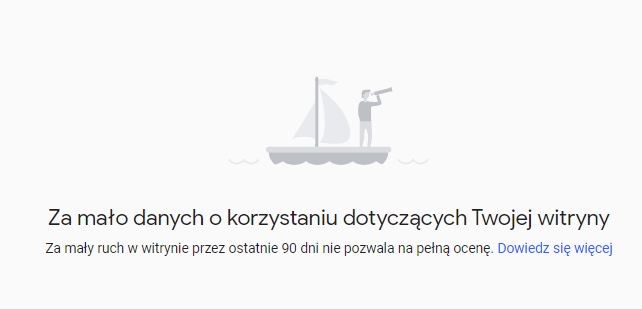
Jeżeli właściciel domeny nie wie, jak zinterpretować inne komunikaty, może przejść do pomocy.
Raport na temat obsługi strony na urządzeniach mobilnych podsumowuje, czy poszczególne podstrony są przyjazne użytkownikom przeglądającym witrynę na smartfonach. W głównym widoku Google Search Console pokazuje adresy URL sprawiające problemy w liczbie większej niż wartość progowa. Aby poznać szczegóły, należy wybrać błąd. Następnie narzędzie wyświetli sposób naprawy – wdrożone poprawki można zgłosić Google w tym samym panelu.
Ulepszenia
Sekcja Ulepszenia zawiera 3 zakładki:
- Menu nawigacyjne,
- FAQ,
- Pole wyszukiwania w linkach.
Funkcja analizuje wdrożenie danych strukturalnych na stronie, dzieląc je na prawidłowe, prawidłowe z ostrzeżeniami i błędne. Dane strukturalne oznaczone na czerwono należy naprawić jak najszybciej – nieprawidłowości mogą sprzyjać utracie cennego ruchu organicznego, zwłaszcza jeśli strony wyświetlają się na konwertujące frazy (np. produktowe) na wysokich pozycjach. W kolejnym kroku trzeba przyjrzeć się danym oznaczonym na pomarańczowo – warto je poprawić, aby czerpać pełne korzyści.
Bezpieczeństwo i ręczne działania
Oto wymarzony komunikat każdego właściciela domeny w Google Search Console – w zakładce Ręczne działania i Problemy dotyczące bezpieczeństwa.

Ręczne działania
Jeżeli weryfikator Google podejmuje ręczne działania wobec witryny, to znaczy, że jej właściciel – a może osoba odpowiedzialna za strategię pozycjonowania – popełnił błędy, które poskutkowały znacznym obniżeniem jakości strony. Efektem ręcznych działań może być obniżenie pozycji adresów URL na wybrane frazy w wynikach wyszukiwania lub całkowite niewyświetlanie adresów. Informacja o takiej karze będzie widniała także w panelu wiadomości Google Search Console.
Problemy dotyczące bezpieczeństwa
W przypadku wystąpienia problemów z bezpieczeństwem witryny tutaj można znaleźć dane na temat niebezpiecznych lub zmodyfikowanych przez osoby trzecie treściach. Raport przedstawi szczegółowe informacje o występujących problemach i proponowanych sposobach ich eliminacji. Po rozwiązaniu błędów tutaj możesz zgłosić ponowne rozpatrzenie zgłoszeń.
Starsze narzędzia i raporty
Niektóre narzędzia i raporty nie mają odpowiedników w aktualnej wersji Google Search Console. Użytkownicy przyzwyczajeni do wcześniejszych funkcji wciąż mogą je uruchamiać, chyba że korzystają z usług domeny. W takiej sytuacji starsze narzędzia i raporty nie są dostępne.
Web Tools
Web Tools to dodatkowy zestaw narzędzi, które mogą okazać się przydatne dla właściciela strony. Rozbudowane informacje są dostępne w pomocy Web Tools.
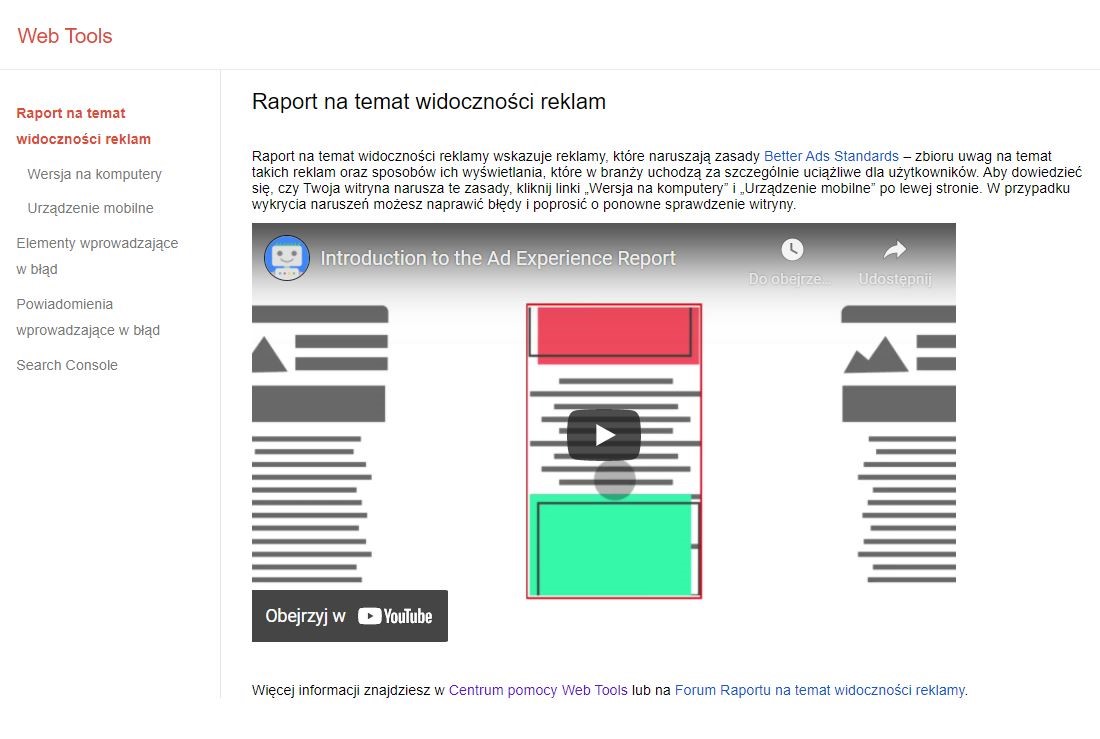
Pozostałe narzędzia zostały ukryte pod przyciskiem Dowiedz się więcej, po kliknięciu otworzy się okno z linkami do funkcjonalności:
Tester pliku robots.txt
Umożliwia sprawdzenie pliku robots.txt (plik informujący roboty wyszukiwarek o dostępie od poszczególnych podstron witryny) pod względem składni i występujących blokad dostępu do konkretnego adresu URL.
Narzędzie Marker danych
Marker danych pozwala w prosty sposób oznaczyć konkretne podstrony jako jeden z kilku rodzajów prezentowanej treści.
Oznaczenie podstron markerem danych ułatwia zrozumienie strony Googlebotom. Pozwala także na umieszczenie dodatkowych elementów w wynikach wyszukiwania, w tym gwiazdek z ocenami, przypisów czy ceny.
Oznaczanie danych markerem danych jest bardzo proste – wystarczy tylko zaznaczyć myszką konkretne elementy. Jest to świetna opcja dla tych wszystkich osób, które chciałyby posiadać rozbudowane opisy w wynikach wyszukiwania, jednak nie mają możliwości lub technicznej wiedzy niezbędnej do modyfikowania kodu strony.
Narzędzie jest na tyle sprytne w użyciu, że oznaczając jedną podstronę, możliwe staje się zbudowanie na jej podstawie zestawu podstron. Znaczy to tyle, że nie ma konieczności oznaczania każdej podstrony z osobna. Wystarczy oznaczyć na przykład jedną stronę produktu, jedną kategorię oraz jedną stronę z aktualnościami. Google będzie w stanie – po odpowiednim skonfigurowaniu – przypisać odpowiednie znaczniki w odpowiednie miejsca.
Ustawienia szybkości indeksowania
Daje możliwość zmniejszenia ruchu robotów, związanego z indeksowaniem witryny przez Google. Zaleca się użycie tylko i wyłącznie w przypadku przeciążenia witryny żądaniami indeksowania. Natężenie liczby żądań można zmodyfikować z pomocą suwaka:
Niektóre narzędzia i raporty nie mają odpowiedników w aktualnej wersji Google Search Console. Użytkownicy przyzwyczajeni do wcześniejszych funkcji wciąż mogą je uruchamiać, chyba że korzystają z usług domeny. W takiej sytuacji starsze narzędzia i raporty nie są dostępne.
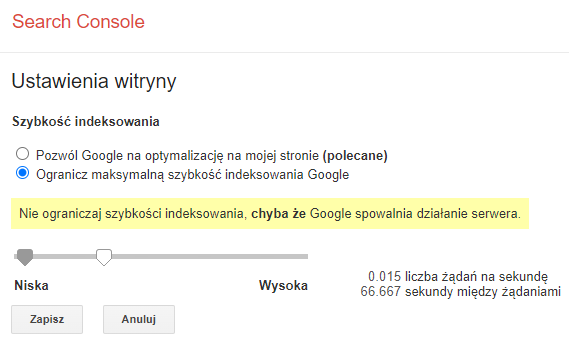
Linki
Raport Linki jest podzielony na sekcje dotyczące linków zewnętrznych i wewnętrznych.
W segmencie z linkami zewnętrznymi możemy zweryfikować:
- najczęściej linkowane strony – raport pokazuje listę stron docelowych, którym przyporządkowuje liczbę linków przychodzących i liczbę witryn, z których pochodzą,
- witryny z największą liczbą linków przychodzących – Google Search Console prezentuje, skąd najczęściej pozyskiwaliśmy backlinki,
- teksty z największą liczbą linków przychodzących – tutaj możemy zweryfikować anchory. Jeżeli narzędzie pokazuje, że wśród dominujących anchorów znajdują się frazy exact match, prawdopodobnie warto porównać profil backlinków z innymi narzędziami SEO i zastanowić się nad jego urozmaiceniem w celu stworzenia naturalnego wyglądu.
Oczywiście każda lista podlega dodatkowym filtrom, ułatwiającym wyszukiwanie tekstów odnośników czy adresów URL.
W sekcji z linkami wewnętrznymi możemy dowiedzieć się, które adresy URL w obrębie domeny są najczęściej linkowane.
Ustawienia
Ustawienia dostarczają nie tylko tak podstawowych informacji, jak lista użytkowników z uprawnieniami, powiązania Google Search Console z innymi usługami (np. Google Analytics) czy data powiązania usługi z kontem.
W tym raporcie dostępne są informacje o znalezionych podczas indeksowania strony błędach – mowa tu o problemach z dostępnością spowodowaną np. błędami serwera. W raporcie tym znaleźć można wykresy prezentujące wykryte błędy 404 (nie znaleziono), ale także 500 (wewnętrzny błąd serwera).
Ilość informacji, jakie można uzyskać w tym raporcie, sprawia, że jest to jeden z lepszych sposobów na zadbanie o stabilność i bezpieczeństwo naszej strony w wynikach wyszukiwania.
Funkcja wysyłania opinii
Problemy z używaniem Google Search Console przez niedoświadczone osoby mogą mieć różne podłoże. Pamiętajmy, że jeśli mamy kłopoty z intepretowaniem wyświetlanych danych i nie wiemy, jak naprawić ewentualne błędy, możemy zerknąć do Centrum pomocy lub podjąć próbę kontaktu z ekspertami.
Z kolei zaawansowani użytkownicy mogą podzielić się swoimi doświadczeniami, wysyłając opinię o Google Search Console.
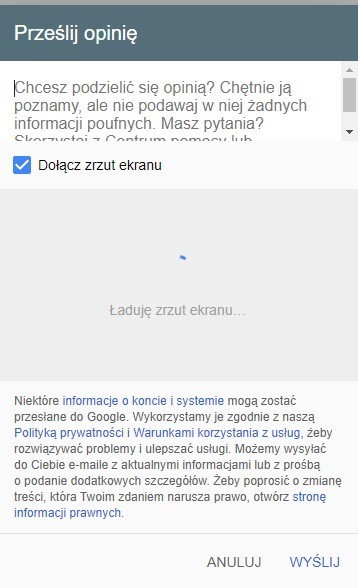
Po załadowaniu się zrzutu ekranu – jeśli chcemy taki dołączyć – musimy kliknąć podgląd, aby zaznaczyć pożądane dane lub ukryć poufne informacje. Google Search Console podkreśla, że żadne prywatne informacje nie powinny zostać załączone do opinii.
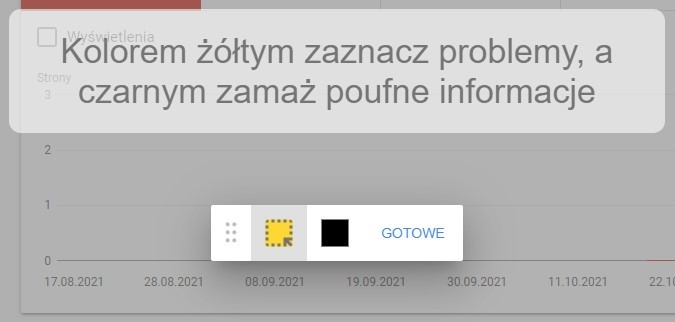
Aby zaznaczyć problemy do zgłoszenia, należy wybrać żółty kwadrat, a następnie zaznaczyć pożądany obszar. Potem możemy wrócić do czarnego kwadratu i zamazać niektóre dane. Kiedy screen będzie gotowy do wysłania, należy kliknąć „Gotowe” i „Wyślij”.
Google Search Console Insights — jak udoskonalić treści ze statystykami
Search Console Insights (a właściwie Statystyki Search Console) to nowe narzędzie (w chwili pisania artykułu nadal w wersji beta) umożliwiające analizę popularności treści zamieszczanych na monitorowanych stronach. Nad raportami znajduje się nowy kafelek, którego kliknięcie przeniesie do raportu Insights.

Nowa funkcjonalność konsoliduje dane zebrane w Search Console oraz Google Analytics, aby pozwolić na łatwą analizę popularności treści i odpowiedzieć na szereg pytań:
- Jakie treści zostały opublikowane w ciągu ostatnich 28 dni?
- Jakie podstrony są najpopularniejsze według wyświetleń w ostatnich 28 dniach?
- Z jakich kanałów pochodzą użytkownicy?
- Jakie frazy wyszukują użytkownicy przed odwiedzeniem monitorowanej witryny?
- Które strony w sieci odsyłają do sprawdzanej witryny?
- Z jakich kanałów social media trafiają na stronę internetową?
Przedstawione w raporcie dane pozwolą na wstępną analizę a przede wszystkim łatwe rozpoznanie trendów wśród użytkowników. Powiązanie z Google Analytics umożliwia dostęp do pełnych danych oraz wszystkich funkcjonalności tego raportu. Obecnie Statystyki Search Console obsługują jedynie usługi Universal Analytics. W przyszłości planowane jest dodanie obsługi Google Analytics 4.
Google Search Console API
API Search Console to zaawansowana usługa umożliwiająca dostęp programistyczny do funkcjonalności narzędzia. Z jego pomocą można:
- Wyświetlać, dodawać oraz usuwać usługi (domeny i prefiksy adresów URL);
- Wyświetlać, dodawać oraz usuwać mapy witryn;
- Wprowadzać zaawansowane zapytania na danych Google Search Console;
- Testować indywidualne strony
API jest dostępne jako HTTP REST, które można wywołać bezpośrednio lub za pomocą udostępnionych przez Google bibliotek umożliwiających łatwy dostęp dzięki lepszej integracji z językami programowania.
Więcej na temat Google Search Console API znajdziesz na stronie wsparcia dla webmasterów.
Dane z Search Console w Data Studio
Dane zbierane w narzędziu Search Console możesz wykorzystać w studiu danych Google (obecnie Looker studio). To rozwinięte narzędzie pozwala na wizualizację danych z pomocą konfigurowalnych wykresów i tablic, łatwe dzielenie się raportami oraz daje możliwość łączenia informacji pozyskanych z wielu źródeł.
Istnieją 2 metody połączenia informacji z Search Console ze studiem danych Google:
- Podstawowe połączenie z pomocą łącznika danych Looker studio — umożliwia bezpośrednie przekazanie niezmodyfikowanych danych Search Console. Wejdź w galerię łączników Looker>Wybierz Search Console>Znajdź usługę, którą chcesz połączyć. Od teraz możesz użyć połączonych danych w dowolnym raporcie Data Studio.
- Jeżeli chcesz zmodyfikować dane przed zaimportowaniem ich do Data Studio: Wyeksportuj je z pomocą panelu Search Console lub interfejsu API. Zmodyfikuj w dowolnym edytorze (Arkusz Google, Excel, usługa big Query), a następnie podłącz uzyskany arkusz w studiu danych.
Google Search Console – podsumowanie
Google Search Console to bezpłatne narzędzie, które dostarcza mnóstwo cennych informacji – zarówno o popularności strony internetowej w wynikach wyszukiwania Google, jak i stanie technicznym witryny.
Dzięki szerokiemu katalogowi danych GSC stanowi ważne źródło danych dla webmasterów, specjalistów SEO, content managerów i copywriterów. Raporty o stanie indeksacji domeny, jej obsłudze na urządzeniach mobilnych czy strukturze linków wewnętrznych oraz zewnętrznych przydają się do optymalizacji technicznej strony. Z kolei narzędzia pokazujące efektywność witryny w wynikach wyszukiwania sprzyjają ulepszaniu starszych treści i planowaniu nowych.
Google Search Console jest przyjazne także dla właścicieli stron internetowych, którzy nigdy wcześniej nie mieli styczności z pozycjonowaniem czy zagadnieniami technicznymi. Czytelne wskazówki i rozbudowane Centrum Pomocy znacząco ułatwiają pierwsze kroki w SEO.

Copywriter